
Kõigi erinevate mudelite ruuterite puhul on saadaval tarkvara, mis tagab riistvara tavapärase toimimise. Lisaks värske firmware kõige sagedamini parandab vigu, lisab täiendavaid funktsioone ja suurendab stabiilsust ruuteri. Sellepärast on paljud kasutajad huvitatud uue tarkvara installimisest oma seadmesse. Seda saate teha kahes erinevas meetodites, nende kohta ja seda arutatakse.
Me Flash D-Link Dir-320 ruuter
Täiendavate meetmete täitmiseks peate veenduma, et arvuti on ruuteriga õigesti ühendatud LAN-kaabli abil ja saab sellest signaali. Lisaks tagage usaldusväärse ühenduse võrguvõrguga, sest marsruuteri või arvuti ootamatu väljalülitamine püsivara ajal võib põhjustada vigu. Ainult pärast nende märkmete täitmist avage allpool kirjeldatud meetodite täitmisele.Meetod 1: Automaatne värskendus
Iga versiooni D-Link Dir-320 mudeli püsivara on varustatud sisseehitatud funktsiooniga, mis võimaldab teil automaatselt värskendusi saada. Selle meetodi eeliseks on see, et saate minna ruuteri veebiliidesele eemalt, pärast seda, kui te teete selliseid tegevusi seal:
- Avage veebiliidese, lähtudes 192.168.1.1 või 192.168.0.1 kaudu mis tahes mugava brauseri kaudu.
- Vormis, mis avaneb, sisestage sisselogimine ja parool. Kui varasemad seda andmeid ei muudetud, kehtivad need.
- Nüüd olete veebiliideses. Soovitage kohe keeli muutmist mugavamaks, et menüüelementides paremini navigeerida.
- Laienda "System" osa ja minge "Update" kategooriasse.
- Märkige märkeruut "Hangi värskendused automaatselt", kui soovite kohe pärast selle vabastamist uue püsivara. Lisaks "URL kaugserveri" rida tuleb kirjutada välja fwupdate.dlink.ru. Pärast seda klõpsake nuppu "Hangi värskendused".
- Kinnitage tegevus, klõpsates nuppu "OK".
- Oodake, kuni värskenduse kontroll lõpetatakse.
- Pärast firmware allalaadimist klõpsake nuppu "Rakenda Settings".
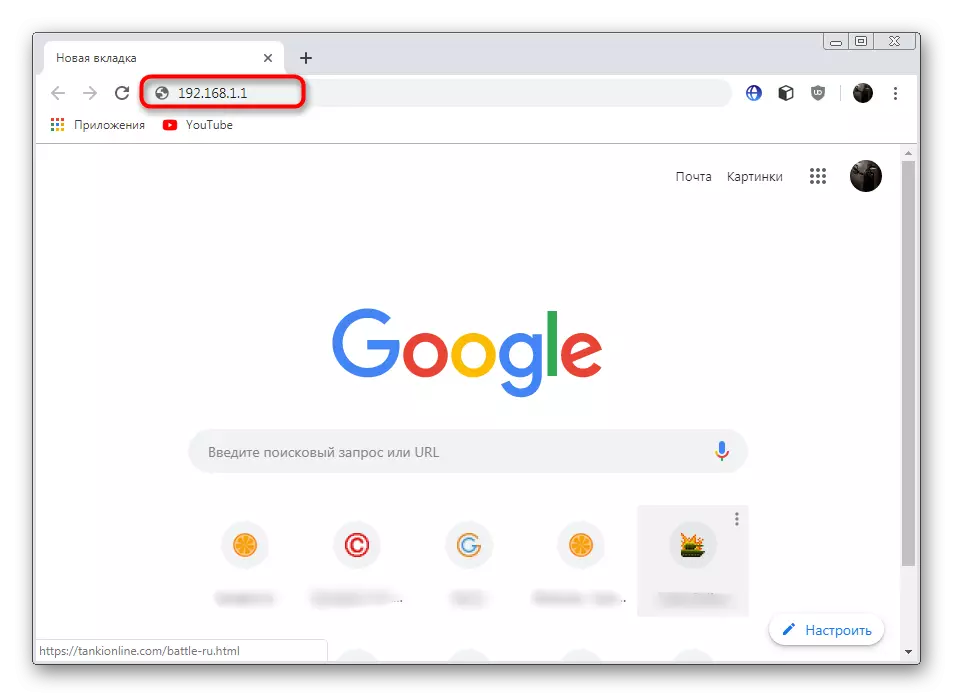
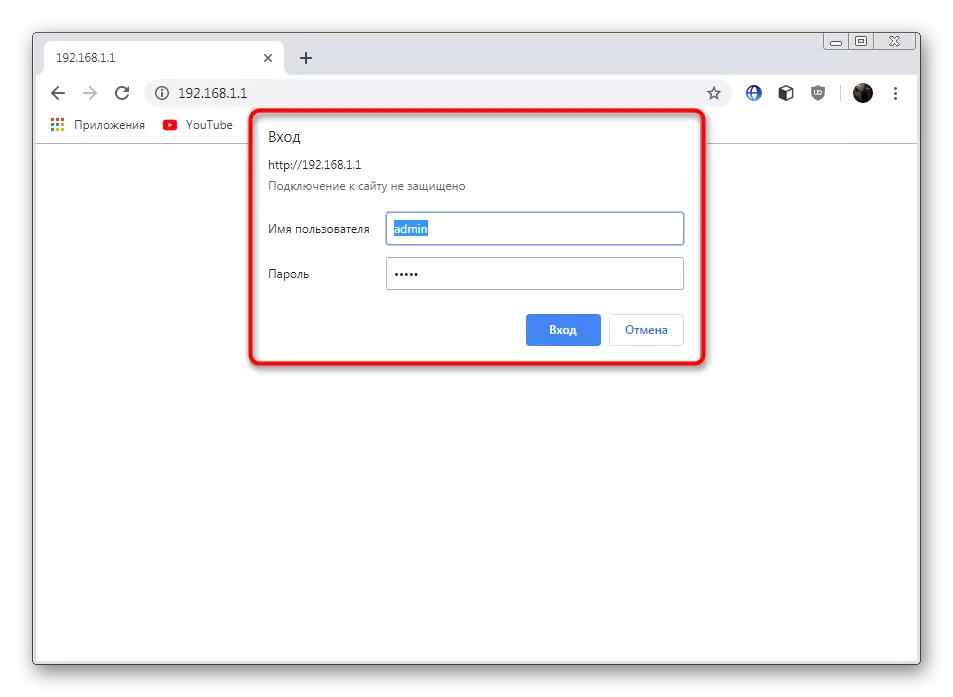
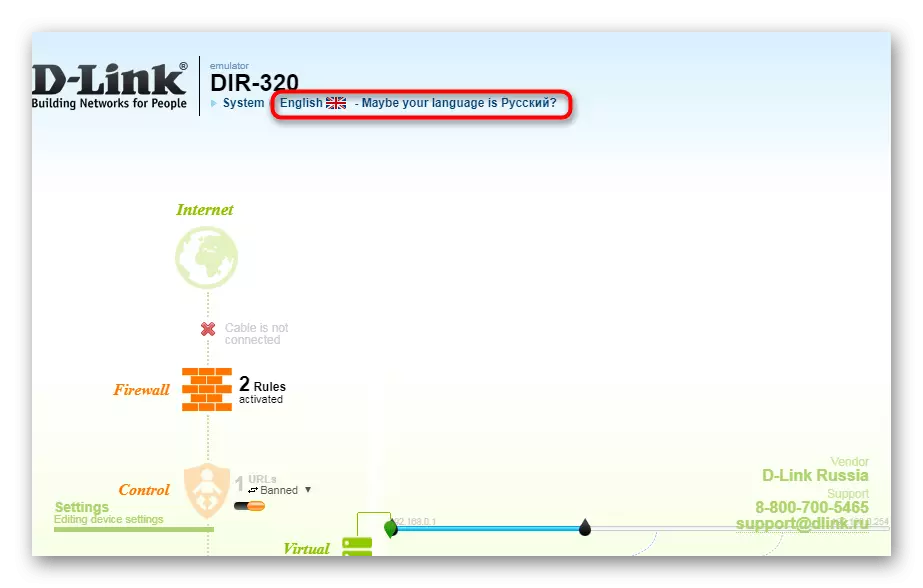
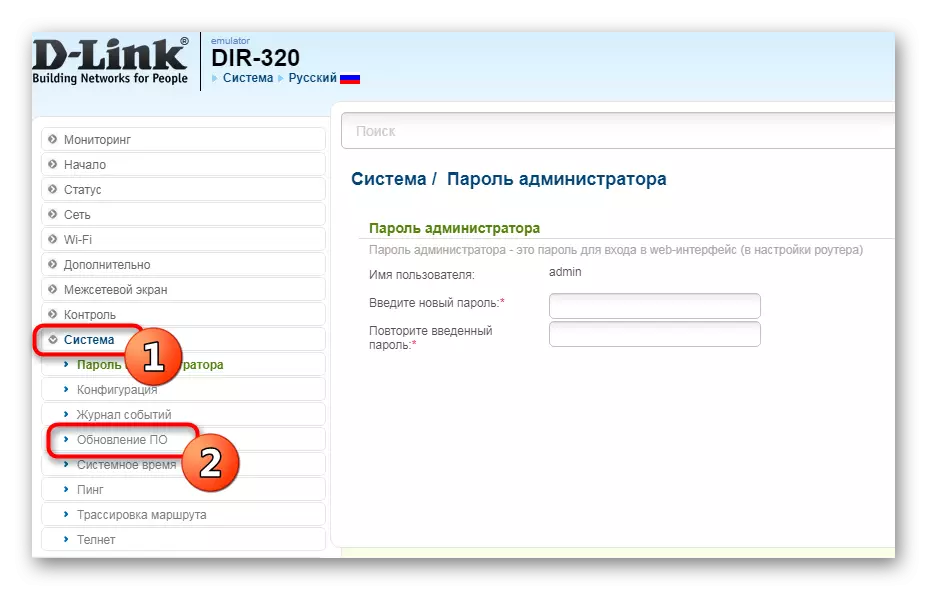

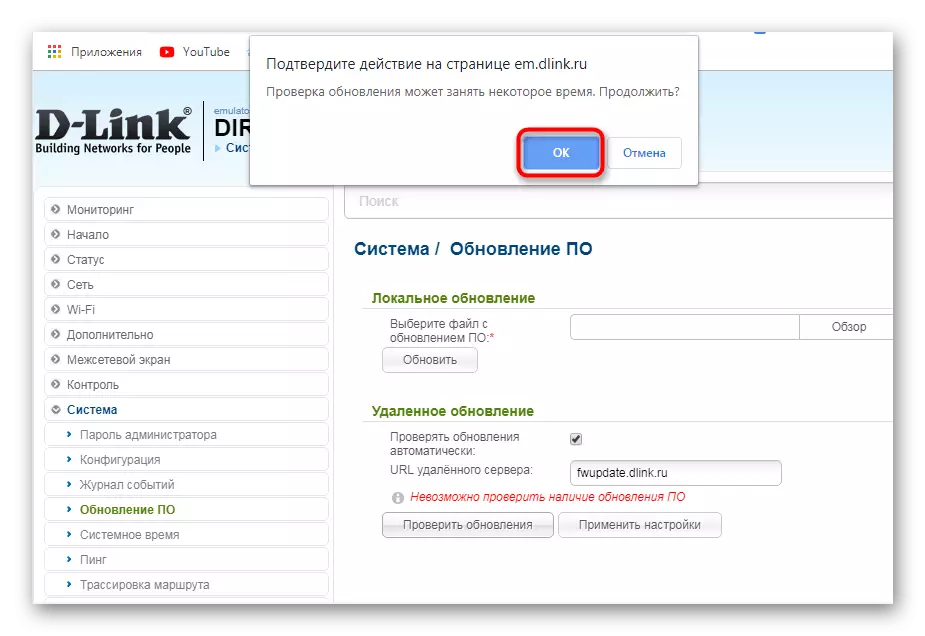

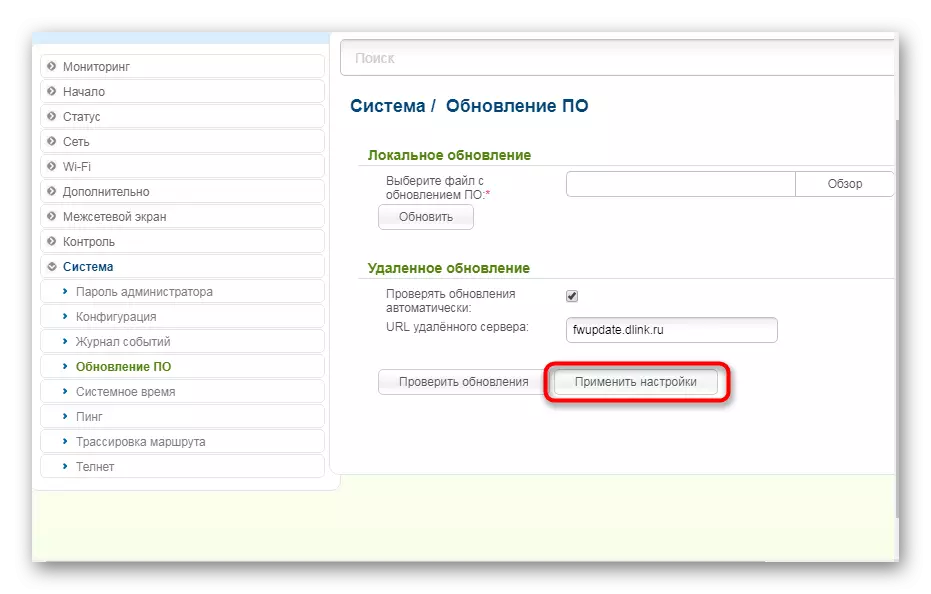
Muutuste allalaadimine ja rakendamine võtab teatud aja jooksul. Selle operatsiooni ajal ei saa ruuterit, arvutit taaskäivitada ega aktiivset akent sulgeda. Pärast operatsiooni lõpetamist taaskäivitatakse ruuter ja saate jätkata edasist tööd sellega.
Meetod 2: käsitsi uuendamine
Käsitsi uuendamine tähendab sama protseduuri täitmist ainult konkreetse tarkvarafailiga. See tähendab, et saate isegi installida vana versiooni või mis tahes muudatusi, mis on leitud ametlikus FTP-serveris, mida standardne uuendamise agent ei laadi alla. Selle meetodi rakendamine on võimalik ainult kohalikust arvutist, kaaluge seda enne menetluse ettevalmistamist.
Minge D-Lingi ametlikule serverisse
- Minge ülaltoodud lingi juurde, et saada D-Lingi ametlikku FTP-serverit. Kõikide ruuterite tüüpide jaoks on kõik vajalikud failid.
- Otsingu kaudu avaneb Ctrl + F võtme kombinatsiooniga oma mudel. Mõtle spetsifikatsioonidele. Mine juurekausta.
- Avage kataloog "Firmware".
- Valige sobiv püsivara versioon.
- Kausta "Vana" kausta salvestatakse vanad versioonid, nii et saate ühe neist alla laadida, kui selle vajadust on vaja.
- Oodake allalaadimise allalaadimist bin-faili allalaadimist.
- Mine uuendatud menüüsse, kuna see näidati esimesel viisil. Püsivara faili valimiseks klõpsake "Ülevaade".
- Explorer avatakse, kus peate lihtsalt allalaaditud objekti täpsustama.
- Veenduge, et fail on lisatud ja seejärel klõpsake "Update".
- Ekraanile ilmub ligikaudne aeg, mis kulub uue püsivara paigaldamiseks.

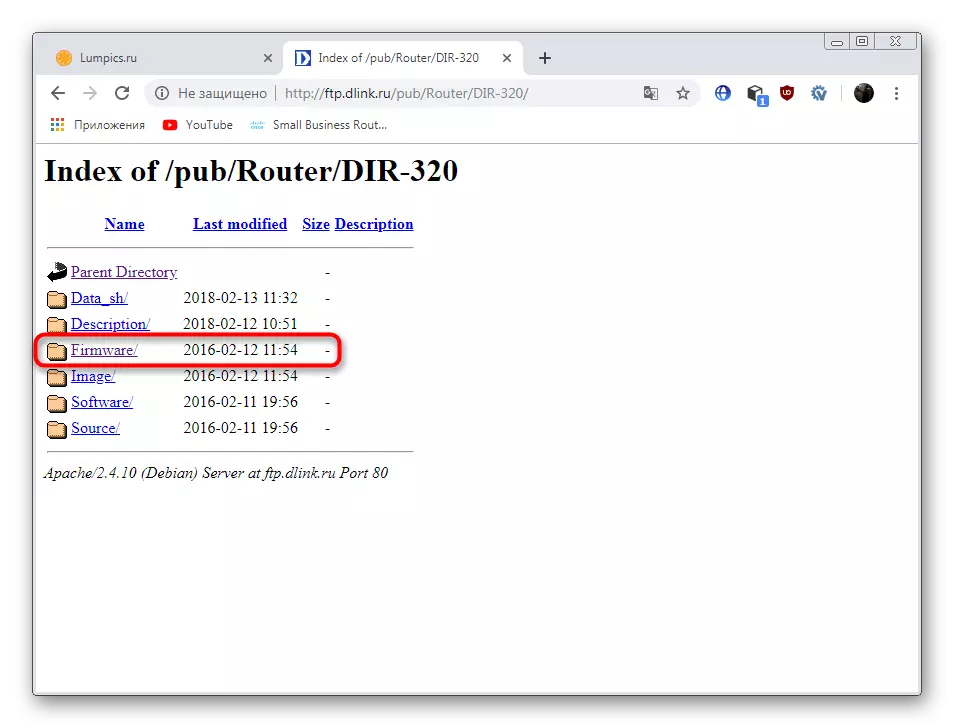
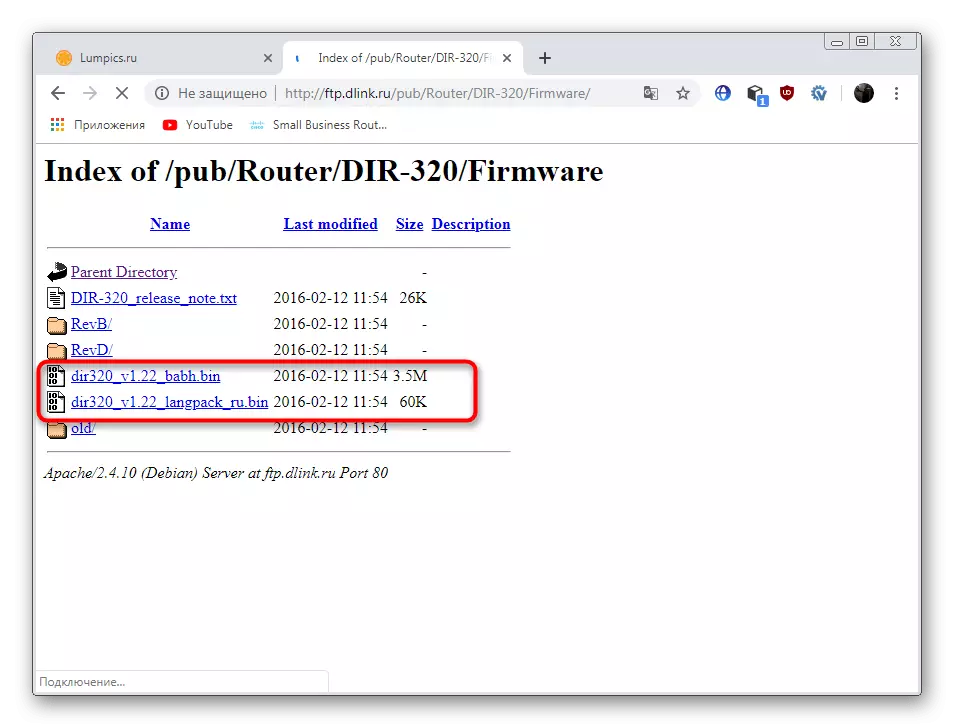
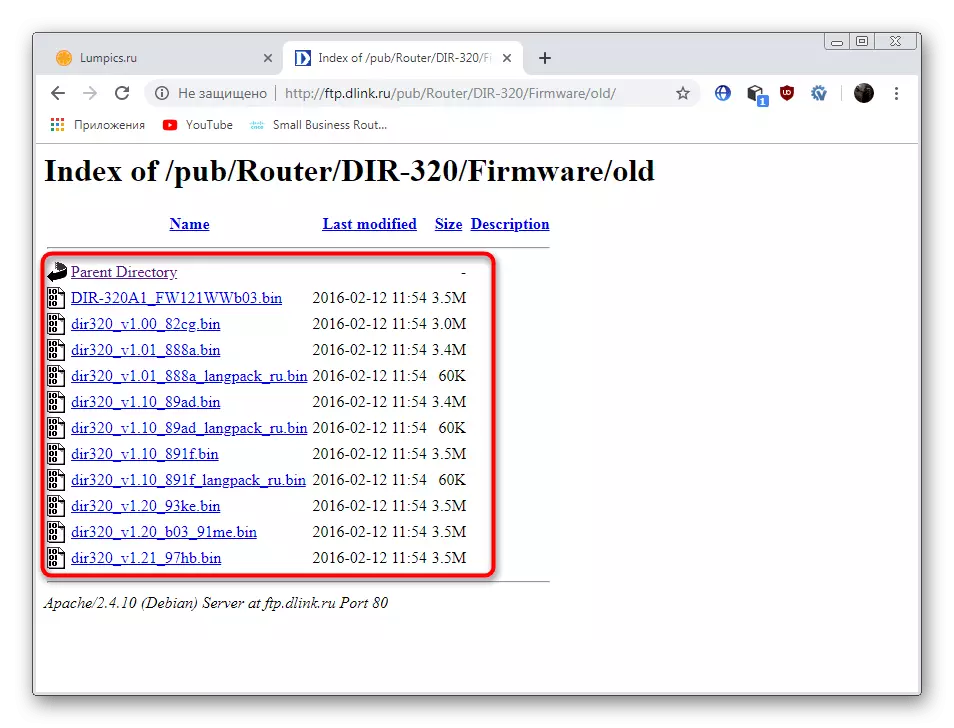
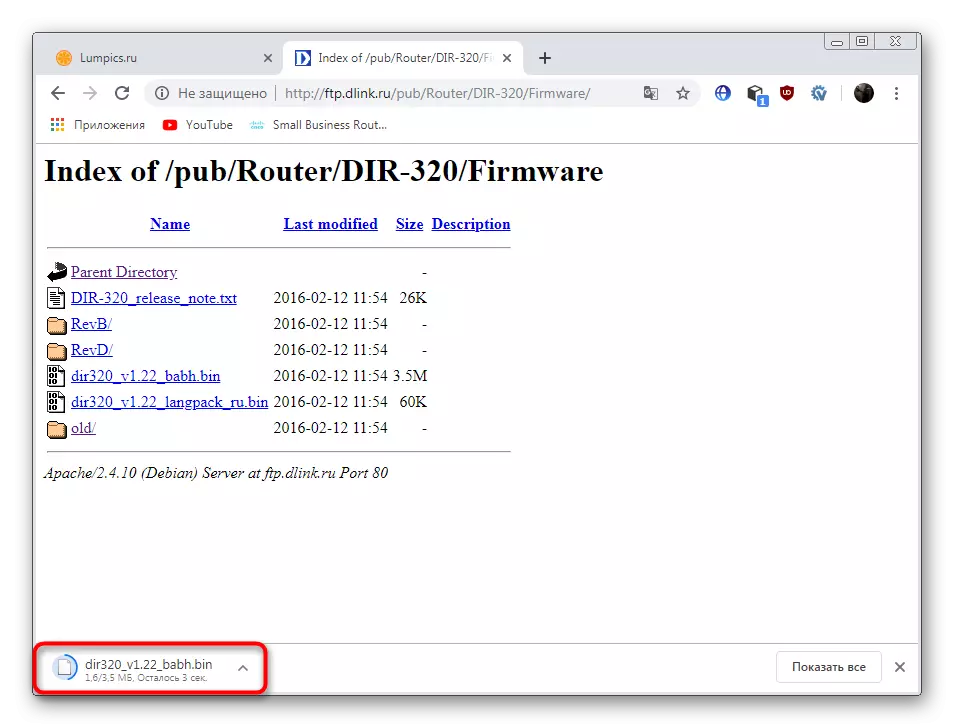
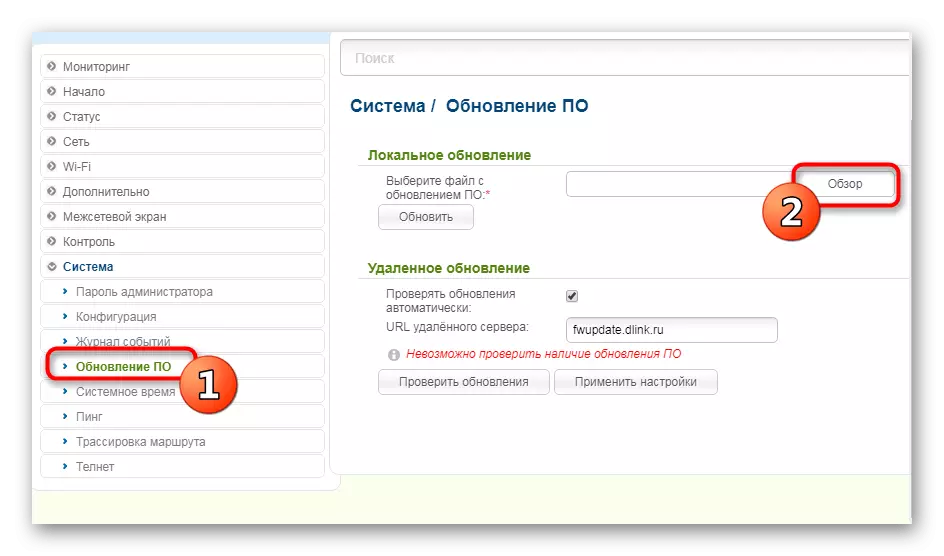
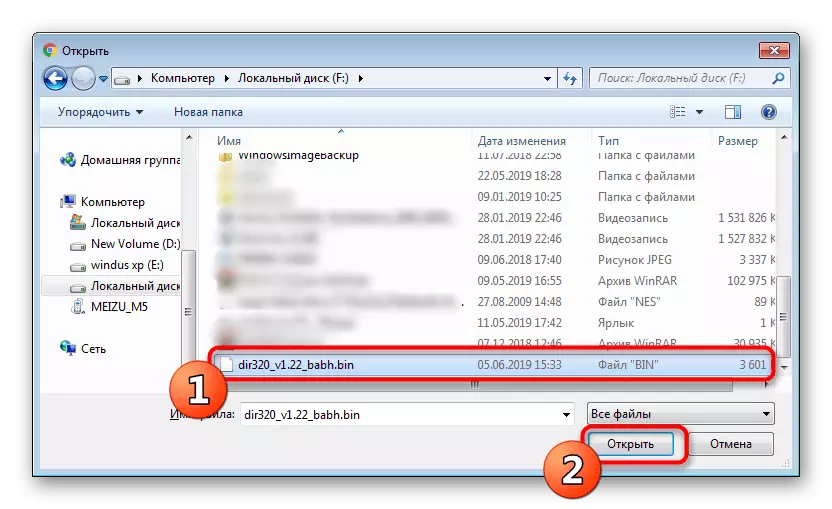

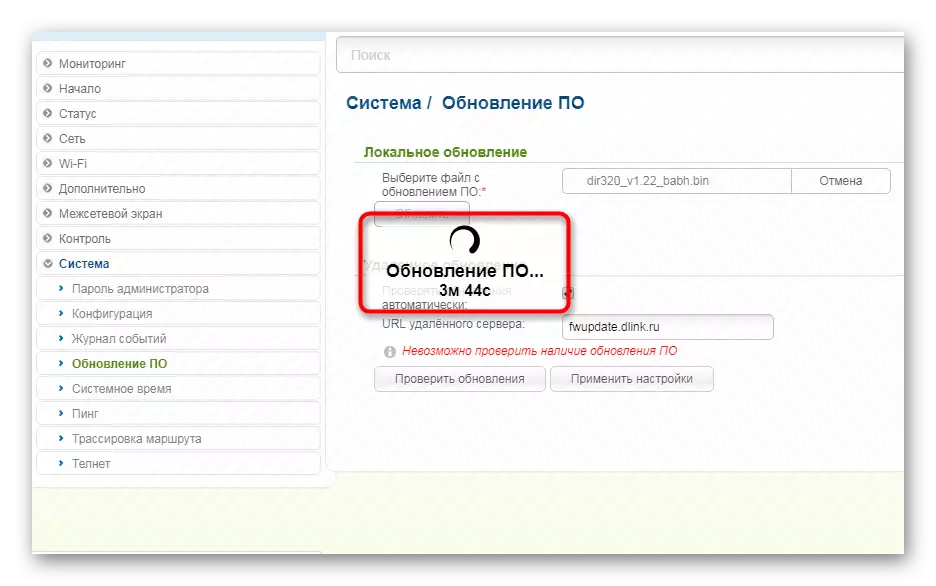
Pärast seda jääb see ruuteri taaskäivitamiseks ainult siis, kui see ei juhtu automaatselt.
Ülaltoodud olete olnud tuttav kahe olemasoleva valikuga, et uuendada Firmware D-Link Dir-320 ruuterit. Soovitame igaühega tutvuda, et valida parim ja kergesti toime tulla ülesandega.
